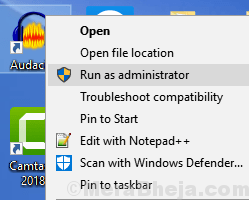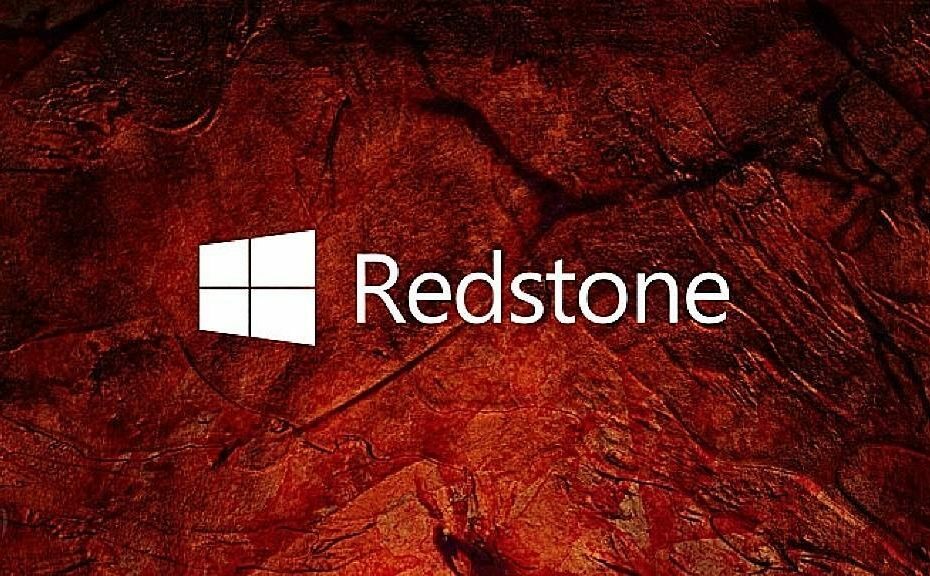Noen ganger kan det hende du ser en feil mens du kjører et Windows 10-program eller en programvare som sier at applikasjonen ikke kan starte fordi konfigurasjonen side om side er feil. Den grunnleggende årsaken til denne feilen er inkompatible c ++ kjøretidsbiblioteker som kreves for å kjøre programvaren du vil kjøre. Hvis du også sitter fast med dette problemet, kan du finne metoder nedenfor for å fikse denne feilen.
Fix 1 - Systemskanning
1. Søk cmd i søkeboksen.
2. Høyreklikk på søkeresultatet og velg Kjør som administrator.
3. Skrive sfc / scannow i den og traff Tast inn.
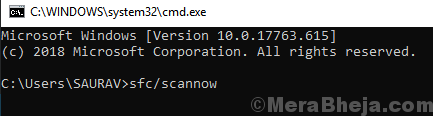
3. Nå, kjør programmet DISM.exe / Online / Cleanup-image / Restorehealth i ledeteksten og vent litt på at programmet skal bli ferdig.
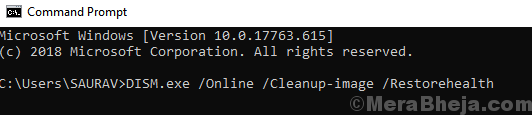
Fix 2 - Bruk av hendelsesvisning
1. Søk Event Viewer i Windows 10-søkefelt
2. Klikk på søkeresultatet for å åpne det.
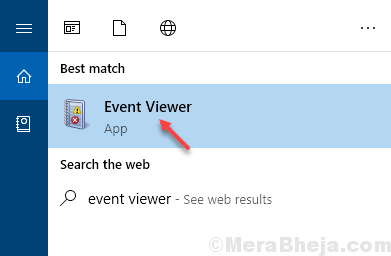
3. Prøv å åpne appen eller programmet igjen, slik at Windows kaster en feilhendelse akkurat nå.
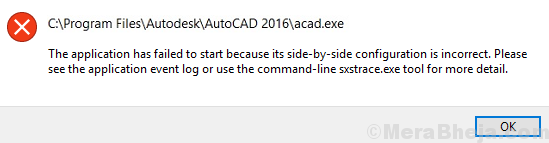
4. Klikk på maksimer for å maksimere visningsvinduet for hendelsen.
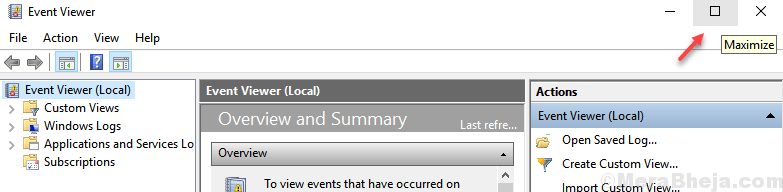
5. Utvid feil ved å klikke på + -knappen.
6. Dobbeltklikk på side om side feiloppføring. Siden du nylig har åpnet appen som sagt i trinn 3, må dette være den siste feil ved siden av hverandre.
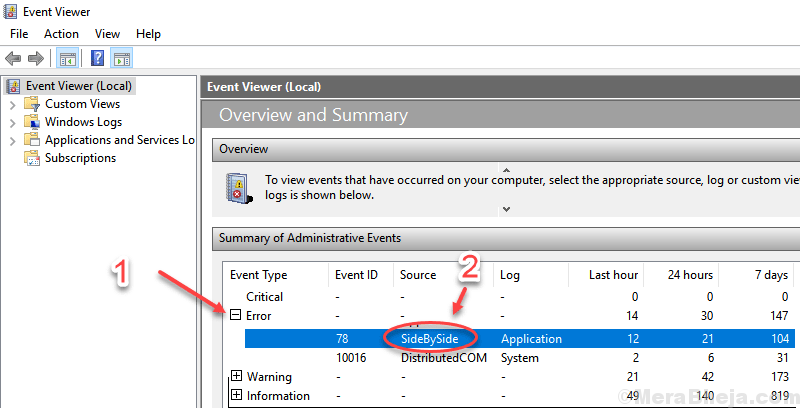
7. I kategorien Generelt vil feilbeskrivelsen vises, som sier at versjon... ikke ble funnet. Legg merke til versjonsnummeret.
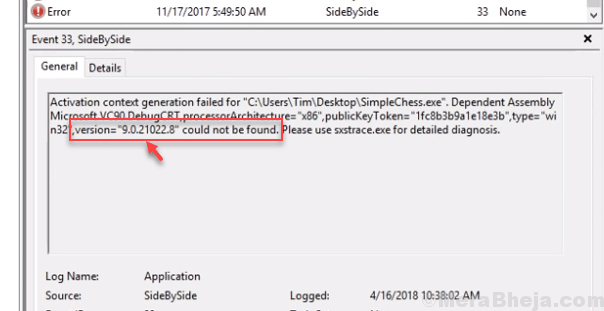
8. Gå til Microsofts offisielle depot for visuell c ++ omfordeling
9. Last ned versjonen som ble vist mangler i beskrivelsen.
for eksempel i skjermbilde i trinn 7 mangler versjonen 9, så hvis det er tilfelle, last ned versjon 9, ellers last ned den versjonen som vises mangler.
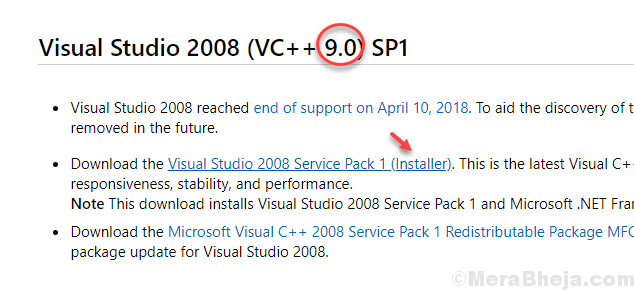
Fix 3 - Bruke Registerredigering
1. trykk Windows-tast + R nøkkelen sammen for å åpne løpe kommandoboks.
2. Skrive regedit i den og klikk OK.
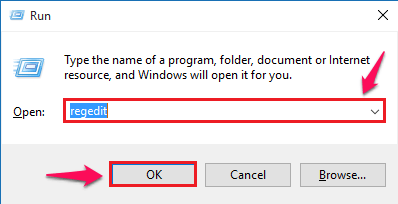
2. I registerredigereren er det bare å bla til stedet nedenfor.
- Datamaskin
- HKEY_LOCAL_MACHINE
- PROGRAMVARE
- Microsoft
- Windows NT
- Gjeldende versjon
- Side ved side
- Vinnere
3. Finn nå oppføringen som starter med x86_policy og har crt i den.
Noe som dette som jeg fant på pc-en min i registerredigereren.
x86_policy.9.0.microsoft.vc90.crt_1fc8b3b9a1e18e3b_none_02d0010672fd8219
4. Utvid det.
5. Klikk på 9.0 og utvide den.
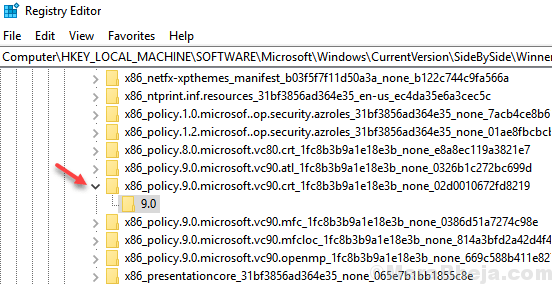
6. Nå, på høyre side bortsett fra standard, vil det være fire oppføringer. finn ut hvilket som er det største tallet som har høyest verdi (Ignorer desimaler).
7. Denne høyeste verdien skal samsvare med standarddata.
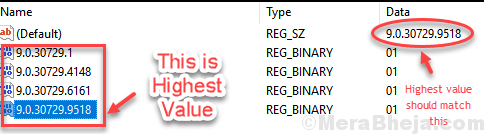
8. Hvis det ikke er det samme, er det bare å kopiere den høyeste verdien. dobbeltklikk på misligholde tasten for å endre den. Endre verdidataene til den kopierte høyeste verdien.
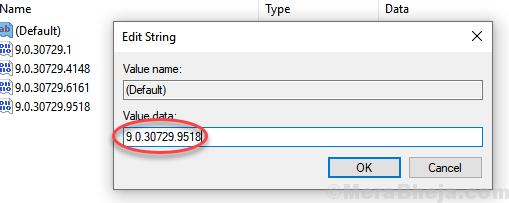
Løs 4- Avinstaller og installer Google Chrome på nytt
Noen brukere har rapportert at den skyldige bak dette var Google Chrome. Så det er bare å avinstallere og deretter laste ned og installere en ny versjon av krom for å bli kvitt dette problemet og se om det fungerer.
Fix 5 - Prøv å åpne program med administratorrettigheter
Mange brukere løste dette ved å kjøre program med administratorrettigheter.
Bare Høyreklikk på programmet og velg Kjør som administrator.